Win10 筛选键关闭秘籍及键盘失灵应对之策
在使用 Win10 系统时,您是否遇到过筛选键导致键盘失灵的困扰?别担心,接下来将为您详细介绍如何关闭筛选键以及解决键盘失灵的有效方法。
筛选键在某些情况下可能会给用户带来不便,尤其是当它导致键盘无法正常工作时,要关闭筛选键,我们可以按照以下步骤进行操作,打开“设置”选项,在“设置”中,找到“轻松使用”这一类别,进入“轻松使用”后,在左侧的菜单中选择“键盘”选项,在“键盘”页面中,您会看到“使用筛选键”这一选项,将其关闭即可。
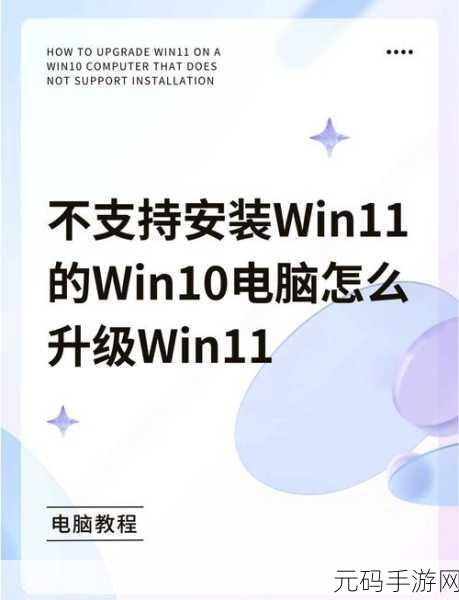
如果关闭筛选键后,键盘仍然失灵,那可能是其他原因导致的,这时候,我们可以尝试重新启动计算机,有时候简单的重启就能解决问题。
还有一种可能是键盘驱动出现了故障,您可以在设备管理器中查看键盘驱动是否正常,如果驱动显示有问题,可以尝试更新驱动程序或者卸载后重新安装。
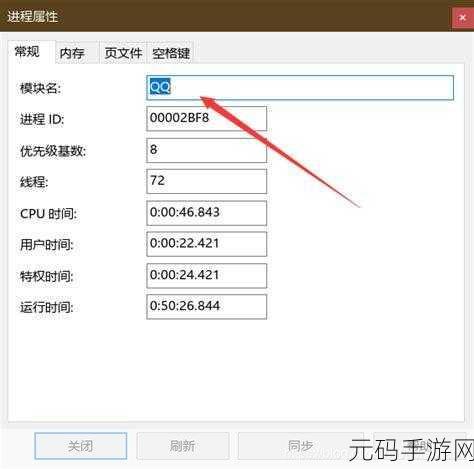
检查一下是否有第三方软件与键盘功能产生冲突,有些软件可能会修改键盘的设置,导致键盘出现异常,关闭或者卸载可能存在冲突的软件,看看是否能恢复键盘的正常使用。
遇到 Win10 筛选键导致键盘失灵的情况,不要慌张,按照上述方法逐一排查和解决,相信您一定能够让键盘恢复正常工作,从而更加顺畅地使用您的计算机。
文章参考来源:个人经验总结及相关技术资料。









